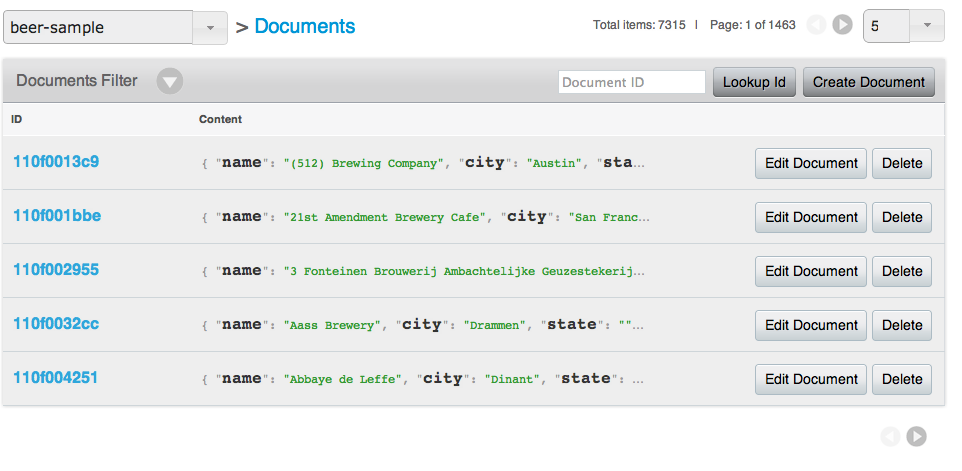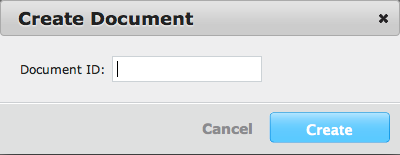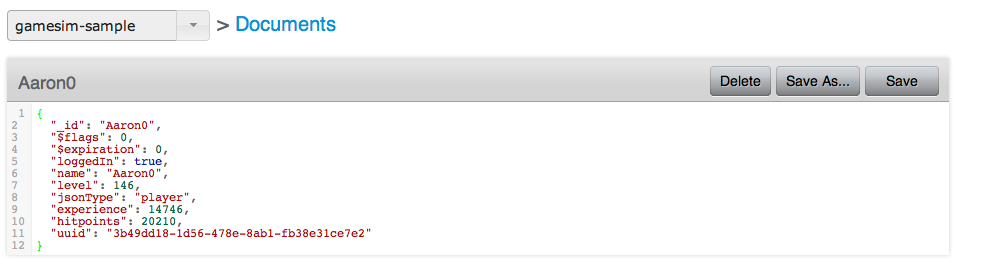ドキュメントビューアとエディタでは、Couchbase Serverのバケットに格納された個々のドキュメントをブラウザ、表示および編集することができます。ドキュメントエディタを利用するには、データバケットビュー内にあるボタンをクリックしてください。すると、利用可能なドキュメントの一覧が開きます。全てのドキュメントではなく、選択された一部のドキュメントのみが表示されます。
左側のバケットの選択肢ポップアップを使用して、別のバケットを選択することができます。 右側のナビゲーション用の矢印を使用して、表示されたドキュメントの一覧から遷移することもできます。 指定したドキュメントIDへジャンプするには、ボックス内に割り当てられたIDを入力し、をクリックしてください。既存ドキュメントを編集するには、ボタンをクリックしてください。バケットからドキュメントを削除するには、をクリックしてください。
新しいドキュメントを作成するには、ボタンをクリックしてください。すると、作成されたドキュメントのドキュメントIDを指定するためのプロンプトが開きます。
いったんドキュメントIDが設定されたら、ドキュメントエディタが表示されます。ドキュメント一覧内のドキュメントIDをクリックしても、ドキュメントエディタが開かれます。ドキュメントの内容を編集するには、格納されたドキュメントのJSONを変更するテキストボックスを使用します。
ドキュメントエディタ内では、現在のドキュメントを削除するためにボタンをクリックすることができ、で現在表示されている情報をコピーし、指定したドキュメントIDで新しいドキュメントを作成することができます。は、現在のドキュメントを保存し、ドキュメントのリストに戻ります。